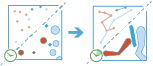Tái tạo Đường đi
Công cụ này làm việc với lớp đối tượng điểm hoặc vùng được kích hoạt thông tin thời gian để thể hiện thời điểm hiện tại. Trước tiên, công cụ xác định những đối tượng thuộc một đường đi bằng cách sử dụng một bộ nhận diện. Bằng cách sử dụng thông tin thời gian tại mỗi vị trí, các đường đi sẽ được sắp xếp theo trình tự và chuyển đổi thành một đường hoặc khu vực thể hiện đường đi của chuyển động theo thời gian. Đầu vào có thể được tạo vùng đệm bởi một trường, điều này sẽ tạo ra một khu vực ở mỗi vị trí. Các điểm đệm này hoặc khu vực đầu vào, sau đó sẽ được kết nối theo trình tự để tạo ra đường đi theo dạng khu vực trong đó chiều rộng thể hiện thuộc tính liên quan. Kết quả đường đi có thời gian bắt đầu và kết thúc, thể hiện đối tượng đầu và cuối theo thời gian trong đường đi cho trước. Khi đã tạo ra các đường đi, các số liệu thống kê về đối tượng đầu vào sẽ được tính toán và gán cho đường đi đầu ra. Số liệu thống kê cơ bản nhất là số điểm trong một vùng, nhưng bạn cũng có thể tính toán những số liệu thống kê khác.
Các đối tượng trong lớp kích hoạt thời gian có thể được thể hiện theo một trong hai cách sau:
- Tức thì—Một thời điểm
- Khoảng—Thời gian bắt đầu và kết thúc
Ví dụ, giả sử bạn có các giá trị đo GPS của cơn bão sau mỗi 10 phút. Mỗi giá trị đo GPS ghi lại tên, vị trí và thời gian ghi cơn bão cũng như tốc độ gió. Với thông tin này, bạn có thể tạo đường đi cho mỗi cơn bão bằng cách sử dụng tên để nhận dạng đường đi và các đường đi cho mỗi cơn bão sẽ được tạo. Bên cạnh đó, bạn có thể tính toán các số liệu thống kê như tốc độ gió trung bình, lớn nhất và nhỏ nhất của mỗi cơn bão, cũng như các giá trị đo trong mỗi đường đi.
Bằng cách sử dụng cùng ví dụ này, bạn có thể tạo vùng đệm cho đường đi của mình theo tốc độ gió. Điều này có thể tạo vùng đệm cho mỗi giá trị đo bằng trường tốc độ gió tại điểm đó và kết nối các vùng được tạo vùng đệm lại với nhau, tạo ra một khu vực đại diện cho đường đi, cũng như những thay đổi về tốc độ gió khi cơn bão tiếp tục.
Chọn đối tượng để tái tạo đường đi từ đó
Lớp điểm hoặc khu vực sẽ được tái tạo lại thành dạng đường. Lớp đầu vào phải được bật thông tin thời gian với các đối tượng thể hiện thời gian hiện thời. Lớp dữ liệu phải thuộc hệ tọa độ tham chiếu hoặc tham chiếu không gian xử lý phải được thiết lập đến một hệ tọa độ tham chiếu thông qua tùy chọn Môi trường Phân tích nếu vùng đệm được áp dụng.
Bên cạnh việc chọn một lớp dữ liệu từ bản đồ, bạn có thể chọn mục Chọn Lớp Phân tích ở dưới danh sách thả xuống để tìm đến nội dung của mình cho bộ dữ liệu chia sẻ tệp dữ liệu lớn hoặc lớp đối tượng.
Chọn một hoặc nhiều trường để xác định đường đi
Các trường thể hiện mã của đường đi.
Ví dụ: nếu bạn đang tái tạo đường đi của cơn bão, bạn có thể sử dụng tên cơn bão làm trường đường đi.
Chọn phương pháp được sử dụng để tái tạo đường đi
Phương pháp sử dụng để liên kết các đường đi và tạo vùng đệm (nếu có). Phương pháp Phẳng có thể tính toán kết quả nhanh hơn, nhưng sẽ không bẻ đường đi xung quanh đường đổi ngày quốc tế hoặc tính đến hình dạng thực tế của trái đất khi tạo vùng đệm. Phương pháp Trắc địa sẽ bẻ đường đi xung quanh đường đổi ngày nếu cần thiết và áp dụng vùng đệm trắc địa để tính đến hình dạng trái đất.
Xây dựng biểu thức để tạo vùng đệm cho đối tượng đầu vào bằng (tùy chọn)
Phương trình được sử dụng để tính toán khoảng cách vùng đệm xung quanh các đối tượng đầu vào. Có thể tạo phương trình này bằng cách sử dụng máy tính toán vùng đệm và các phép toán cơ bản như cộng, trừ, nhân và chia được hỗ trợ. Các giá trị được tính toán bằng cách sử dụng hệ tọa độ phân tích. Lớp dữ liệu phải thuộc hệ tọa độ tham chiếu hoặc tham chiếu không gian xử lý phải được thiết lập đến một hệ tọa độ tham chiếu thông qua tùy chọn Môi trường Phân tích nếu vùng đệm được áp dụng.
Một phương trình như $feature.windspeed * 1000 có thể áp dụng vùng đệm 1.000 nhân với trường windspeed. Bạn có thể sử dụng nhiều trường trong máy tính vùng đệm.
Bạn cũng có thể xác định một biểu thức nhận biết đường đi. Ví dụ: bạn có thể tính tổng giá trị trường windspeed cho đối tượng hiện tại và hai đối tượng trước đó bằng một phương trình dạng $track.field(windspeed).history(-3). Tại mỗi vị trí, tổng windspeed hiện tại, và hai giá trị đo trước đó có thể được tính và tạo vùng đệm.
Chọn thời gian để phân chia đường đi bằng (tùy chọn)
Thời gian được sử dụng để phân tách đường đi. Nếu các điểm hoặc vùng đầu vào có thời gian giữa chúng dài hơn phần chia thời gian, chúng sẽ được phân tách thành các đường đi khác nhau.
Nếu bạn chỉ định ra một thời gian và một khoảng cách dùng để phân tách đường đi, thì đường đi sẽ được phân tách khi đáp ứng một hoặc cả hai điều kiện trên.
Hãy tưởng tượng rằng bạn có các đối tượng điểm đại diện cho các chuyến bay của máy bay, trong đó trường đường đi là ID máy bay. Máy bay này có thể bay nhiều hành trình và cần được thể hiện dưới dạng một đường đi. Nếu bạn biết máy bay có một giờ nghỉ giữa các chuyến bay, bạn có thể sử dụng 1 giờ làm khoảng thời gian phân tách đường đi và mỗi chuyến bay được chia thành đường đi riêng của nó.
Phân tách đường đi (tùy chọn)
Bạn có thể phân tách đường đi bằng ba phương pháp khác nhau. Sử dụng kết hợp của không, tất cả hoặc một số phương pháp phân tách.
Có thể hoàn thành việc phân tách theo các cách sau:
- Dựa trên khoảng cách giữa các đầu vào—Nếu các điểm hoặc vùng đầu vào có khoảng cách lớn hơn giữa chúng so với khoảng cách được chỉ định thì chúng sẽ được phân tách thành các đường đi khác nhau. Ví dụ: nếu bạn đã chỉ định khoảng cách 10 km, các điểm liên tiếp lớn hơn 10 km sẽ là các đường đi riêng.
- Dựa trên thời gian giữa các đầu vào—Nếu các điểm hoặc vùng đầu vào có thời gian dài hơn giữa chúng so với phần chia thời gian thì chúng sẽ được phân tách thành các đường đi khác nhau. Ví dụ: nếu bạn có các đối tượng điểm đại diện cho các chuyến bay của máy bay, trong đó trường đường đi là ID máy bay. Máy bay này có thể bay nhiều hành trình và cần được thể hiện dưới dạng một đường đi. Nếu bạn biết máy bay có một giờ nghỉ giữa các chuyến bay, bạn có thể sử dụng
1 giờlàm khoảng thời gian phân tách đường đi và mỗi chuyến bay được chia thành đường đi riêng của nó. - Tại các khoảng thời gian xác định—Phân tách bằng cách sử dụng các khoảng thời gian định kỳ, được chỉ định bởi một khoảng thời gian và thời gian tham chiếu. Nếu bạn không xác định thời gian tham chiếu thì hệ thống sẽ sử dụng ngày 1 tháng 1 năm 1970. Ví dụ: nếu bạn chỉ định 1 năm với thời gian tham chiếu là 10:00 ngày 2 tháng 2 năm 1990, bạn sẽ phân tách đường đi vào lúc 10:00 ngày 2 tháng 2 năm 1990, lúc 10:00 ngày 2 tháng 2 năm 1991 và tiếp tục với các khoảng thời gian một năm một.
Nếu bạn chỉ định nhiều tùy chọn phân tách thì đường đi sẽ được phân tách khi đáp ứng một hoặc nhiều điều kiện.
Chọn khoảng cách dùng để chia đường đi (tùy chọn)
Khoảng cách được sử dụng để phân tách đường đi. Nếu các điểm hoặc vùng đầu vào có khoảng cách lớn hơn giữa chúng so với khoảng cách cần phân tách, chúng sẽ được phân chia thành các đường đi khác nhau.
Nếu bạn chỉ định ra một thời gian và một khoảng cách dùng để phân tách đường đi, thì đường đi sẽ được phân tách khi đáp ứng một hoặc cả hai điều kiện trên.
Thêm số liệu thống kê (tùy chọn)
Bạn có thể tính toán số liệu thống kê về các đối tượng được tổng kết. Bạn có thể tính toán như sau trên các trường số:
- Đếm—Tính toán số lượng giá trị không rỗng. Nó có thể được sử dụng trên các trường số hoặc chuỗi. Số lượng của [rỗng 0, 2] là 2.
- Tổng cộng—Tổng giá trị số trong một trường Tổng cộng của [rỗng, krỗng, 3] là 3.
- Trung bình—Trung bình của các giá trị số. Trung bình của [0, 2, rỗng] là 1.
- Tối thiểu—Giá trị tối thiểu của trường số. Trung bình của [0, 2, rỗng] là 0.
- Tối đa—Giá trị tối đa của trường số. Giá trị tối đa của [0, 2, rỗng] là 2.
- Phạm vi—Phạm vi của trường số Phạm vi này được tính toán là giá trị tối đa trừ đi giá trị tối thiểu. Phạm vi của [0, rỗng, 1] là 1. Phạm vi của [rỗng, 4] là 0.
- Biến số—Biến số của trường số trong đường đi. Biến số của [1] là rỗng. Biến số của [null, 1,0,1,1] là 0,25.
- Độ lệch chuẩn—Độ lệch chuẩn của một trường số. Độ lệch chuẩn của [1] là rỗng. Độ lệch chuẩn của [null, 1,0,1,1] là 0,5.
Bạn có thể tính toán như sau trên các trường chuỗi:
- Đếm—Số chuỗi không rỗng.
- Bất kỳ—Số liệu thống kê này là mẫu ngẫu nhiên của một giá trị chuỗi trong trường xác định.
Chọn ArcGIS Data Store để lưu kết quả vào
Kết quả GeoAnalytics được lưu trữ vào một kho dữ liệu và hiển thị như một lớp đối tượng trong Portal for ArcGIS. Trong hầu hết các trường hợp, kết quả nên được lưu trong kho dữ liệu không gian thời gian và điều này là mặc định. Trong một số trường hợp, việc lưu kết quả trong kho dữ liệu liên quan là một lựa chọn tốt. Sau đây là lý do bạn có thể muốn lưu kết quả vào kho dữ liệu liên quan:
- Bạn có thể sử dụng kết quả trong cổng thông tin-cho-cộng tác cổng thông tin.
- Bạn có thể bật tính năng đồng bộ với các kết quả của bạn
Bạn không nên sử dụng kho dữ liệu liên quan nếu bạn mong đợi kết quả GeoAnalytics tăng và cần tận dụng khả năng của kho dữ liệu lớn về không gian thời gian để xử lý một lượng dữ liệu lớn.
Tên lớp kết quả
Tên lớp sẽ được tạo. Nếu bạn đang ghi vào ArcGIS Data Store, kết quả của bạn sẽ được lưu vào phần Nội dung của tôi và được thêm vào bản đồ. Nếu bạn đang ghi vào một phần chia sẻ tệp dữ liệu lớn, kết quả của bạn sẽ được lưu vào phần chia sẻ tệp dữ liệu lớn và được thêm vào bản kê của nó. Nó sẽ không được thêm vào bản đồ. Tên mặc định dựa vào tên công cụ và tên lớp đầu vào. Nếu lớp đã tồn tại, công cụ sẽ thất bại.
Khi ghi vào ArcGIS Data Store (kho dữ liệu lớn liên quan hoặc kho dữ liệu lớn không gian thời gian) sử dụng hộp xổ xuống Lưu kết quả vào, bạn có thể chỉ định tên thư mục trong mục Nội dung của tôi để lưu trữ kết quả vào.